修复 Windows 更新当前无法检查更新
已发表: 2017-07-04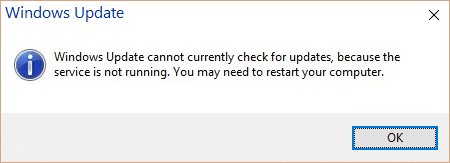
Windows 更新是 Windows 的重要组成部分,提供补丁、错误修复、安全更新等服务。没有 Windows 更新,系统容易出现安全漏洞,例如最近的勒索软件攻击; 现在您知道 Windows 更新的价值了。 在最近的勒索软件攻击中,聪明到可以定期更新 Windows 的人没有受到伤害。 基本上,Windows 更新用于使您的系统比以前更好的几件事,但是当 Window 更新失败时会发生什么?
Windows 更新当前无法检查更新,因为该服务未运行。 您可能需要重新启动计算机。
好吧,您将无法检查更新,也没有可用的下载,简而言之,您的系统容易受到攻击。 检查更新时您会看到错误消息“ Windows Update 目前无法检查更新”,即使您重新启动 PC 并重试,您也会遇到同样的错误。
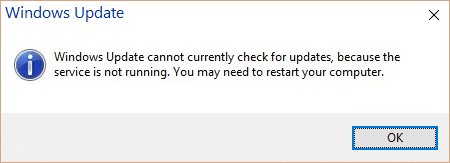
关于此错误发生的原因有很多可能的解释,例如注册表损坏、Windows 更新服务未启动或 Windows 更新设置损坏等。即使有上述所有可能的原因,也不要担心。 我们将列出修复此错误的所有方法,因此不要浪费任何时间,让我们看看如何使用下面列出的故障排除步骤修复 Windows 更新当前无法检查更新错误。
内容
- 修复 Windows 更新当前无法检查更新
- 方法 1:运行 Windows 更新疑难解答
- 方法 2:重命名 SoftwareDistribution 文件夹
- 方法 3:暂时禁用防病毒和防火墙保护
- 方法 4:下载 Microsoft 疑难解答
- 方法 5:更新英特尔快速存储技术驱动程序
- 方法 6:重新注册 Windows 更新 DLL
- 方法 7:重置 Windows 更新组件
- 方法8:修复安装Windows 10
修复 Windows 更新当前无法检查更新
确保创建一个还原点以防万一出现问题。
方法 1:运行 Windows 更新疑难解答
1. 在 Windows 搜索栏中键入疑难解答,然后单击疑难解答。
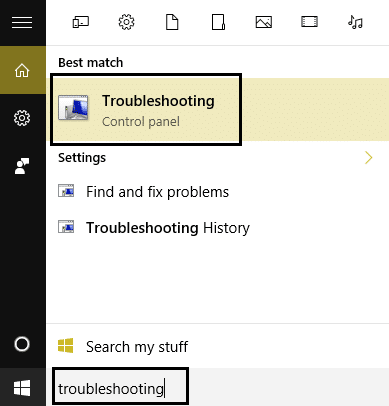
2. 接下来,从左侧窗口的窗格中选择查看全部。
3. 然后从解决计算机问题列表中选择Windows 更新。
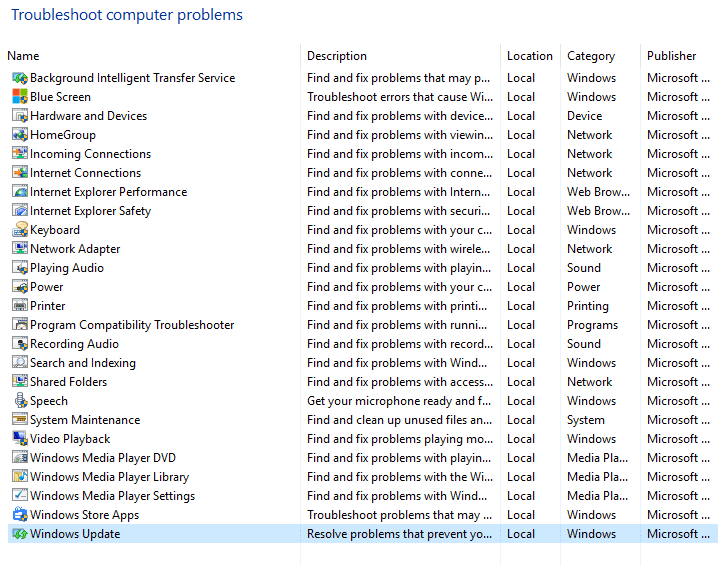
4. 按照屏幕上的说明运行 Windows 更新疑难解答。
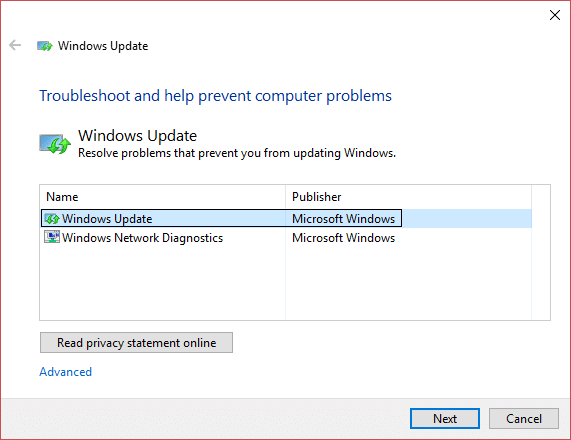
5. 重新启动您的 PC 并再次尝试安装更新。
方法 2:重命名 SoftwareDistribution 文件夹
1. 按 Windows 键 + X,然后选择命令提示符(管理员)。
2. 现在键入以下命令以停止 Windows 更新服务,然后在每个命令后按 Enter:
净停止 wuauserv
净停止 cryptSvc
净停止位
净停止 msiserver
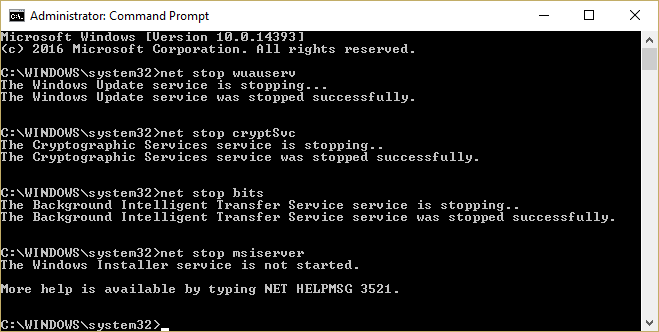
3. 接下来,键入以下命令以重命名 SoftwareDistribution 文件夹,然后按 Enter:
ren C:\Windows\SoftwareDistribution SoftwareDistribution.old
任 C:\Windows\System32\catroot2 catroot2.old
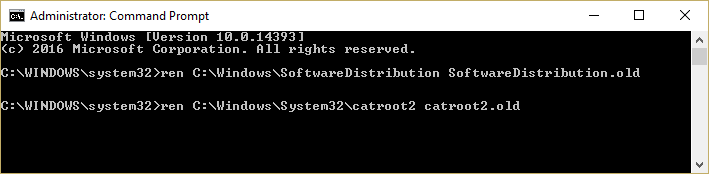
4. 最后,键入以下命令以启动 Windows 更新服务并在每个命令后按 Enter:
净启动 wuauserv
网络启动 cryptSvc
网络起始位
网络启动 msiserver
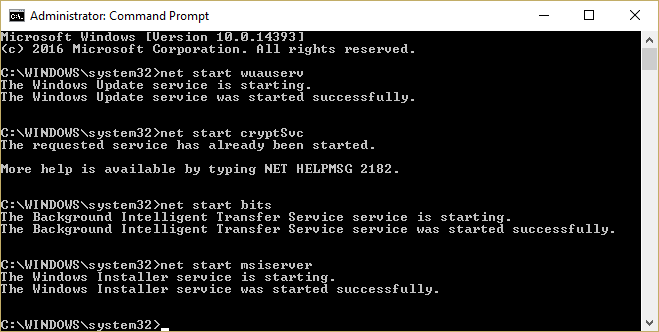
5.重新启动您的 PC 以保存更改。
方法 3:暂时禁用防病毒和防火墙保护
有时防病毒程序可能会导致错误,为了验证这里不是这种情况,您需要在有限的时间内禁用您的防病毒软件,以便您可以检查当防病毒软件关闭时错误是否仍然出现。
1. 右键单击系统托盘中的防病毒程序图标并选择禁用。
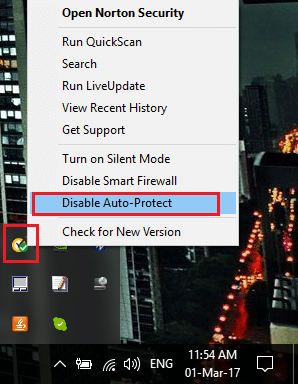
2. 接下来,选择防病毒软件将保持禁用的时间范围。
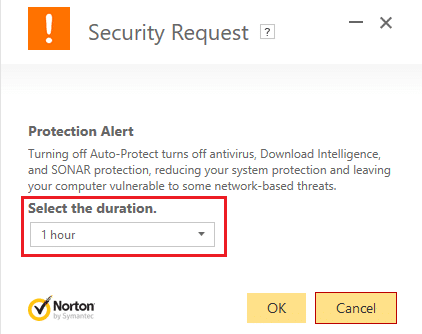
注意:选择尽可能短的时间,例如 15 分钟或 30 分钟。
3. 完成后,再次尝试连接以打开 Google Chrome 并检查错误是否解决。
4. 从开始菜单搜索栏搜索控制面板,点击打开控制面板。
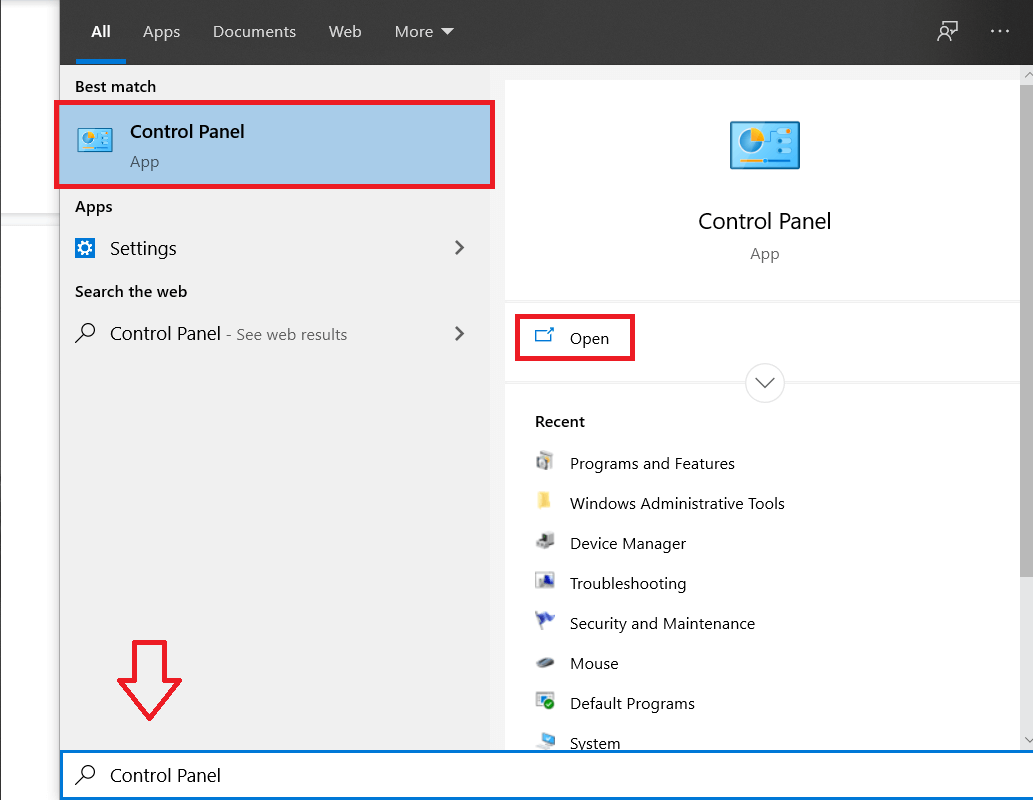
5. 接下来,单击系统和安全,然后单击Windows 防火墙。
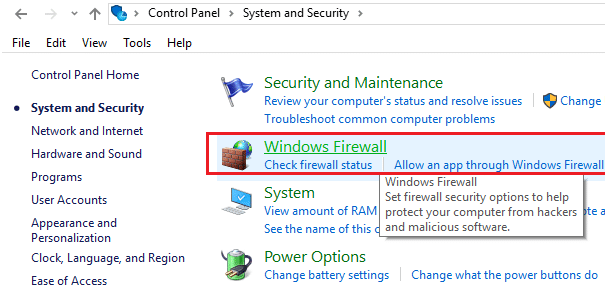
6. 现在从左侧窗格中单击打开或关闭 Windows 防火墙。
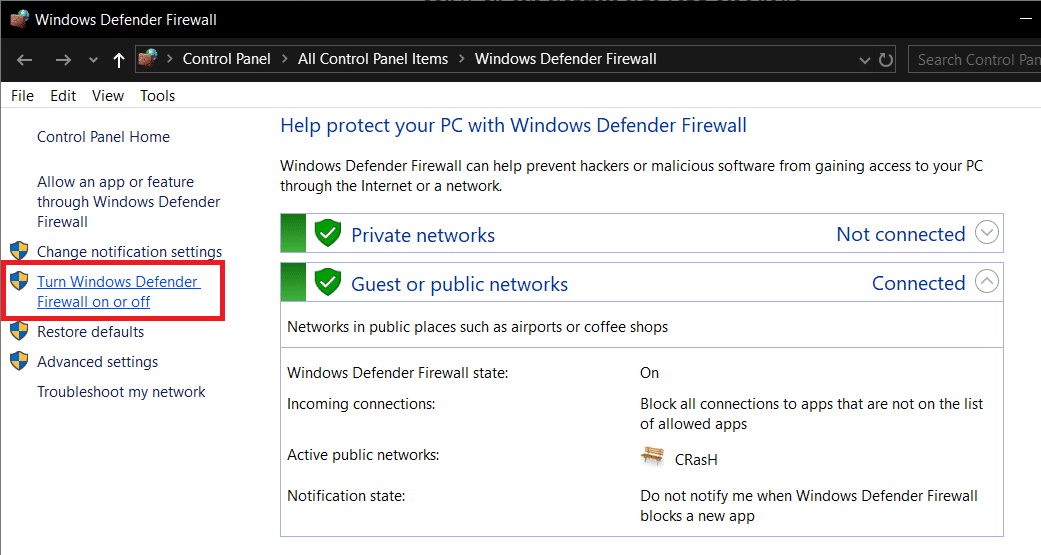
7.选择关闭 Windows 防火墙并重新启动您的 PC。

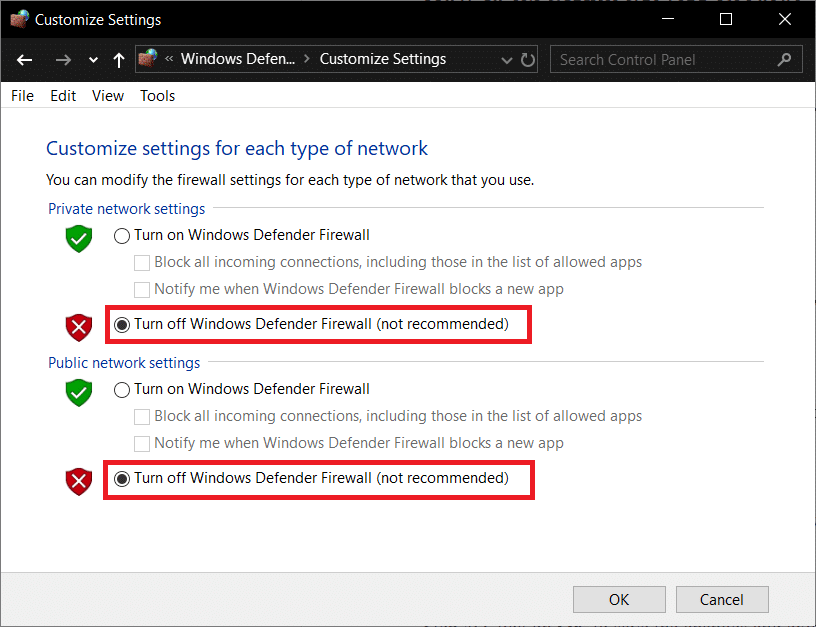
再次尝试打开 Google Chrome 并访问之前显示错误的网页。 如果上述方法不起作用,请按照相同的步骤重新打开您的防火墙。
方法 4:下载 Microsoft 疑难解答
您可以尝试使用 Fixit 或官方的 Windows Update 疑难解答程序当前无法检查更新错误消息。
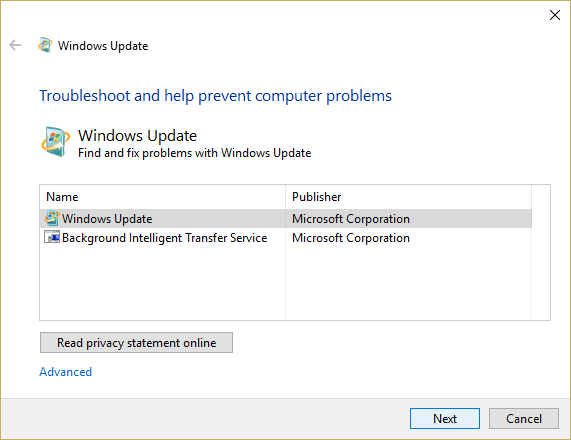
方法 5:更新英特尔快速存储技术驱动程序
安装最新的英特尔快速存储技术驱动程序(英特尔 RST)并查看是否可以修复 Windows 更新当前无法检查更新错误。
方法 6:重新注册 Windows 更新 DLL
1. 按 Windows 键 + X,然后选择命令提示符(管理员)。
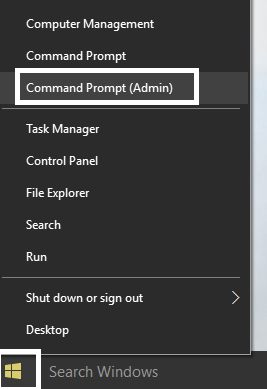
2.在cmd中一一输入以下命令,每一个都回车:
regsvr32 wuapi.dll
regsvr32 wuaueng.dll
regsvr32 wups.dll
regsvr32 wups2.dll
regsvr32 wuwebv.dll
regsvr32 wucltux.dll
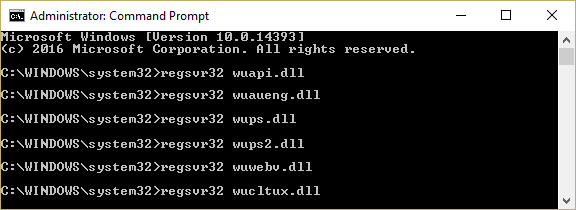
3. 重新启动您的 PC 以保存更改。
方法 7:重置 Windows 更新组件
1. 按 Windows 键 + X,然后选择命令提示符(管理员)。
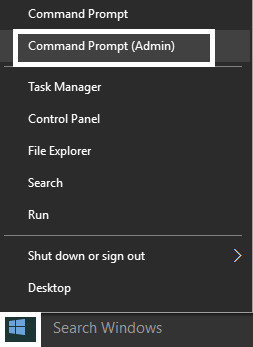
2. 在 cmd 中输入以下命令并在每个命令后按 Enter:
净停止位
净停止 wuauserv
净停止 appidsvc
净停止 cryptsvc
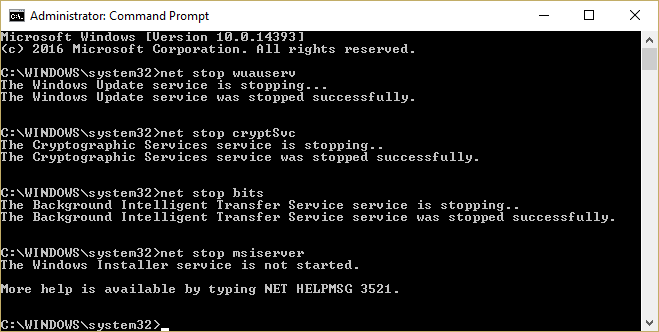
3. 删除 qmgr*.dat 文件,再次打开 cmd 并键入:
德尔“%ALLUSERSPROFILE%\Application Data\Microsoft\Network\Downloader\qmgr*.dat”
4. 在 cmd 中输入以下内容,然后按 Enter:
cd /d %windir%\system32
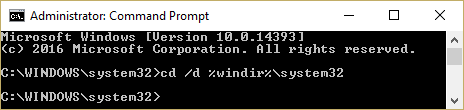
5.重新注册 BITS 文件和 Windows Update 文件。 在 cmd 中分别键入以下每个命令,并在每个命令后按 Enter:
regsvr32.exe atl.dll regsvr32.exe urlmon.dll regsvr32.exe mshtml.dll regsvr32.exe shdocvw.dll regsvr32.exe browseui.dll regsvr32.exe jscript.dll regsvr32.exe vbscript.dll regsvr32.exe scrrun.dll regsvr32.exe msxml.dll regsvr32.exe msxml3.dll regsvr32.exe msxml6.dll regsvr32.exe actxprxy.dll regsvr32.exe softpub.dll regsvr32.exe wintrust.dll regsvr32.exe dssenh.dll regsvr32.exe rsaenh.dll regsvr32.exe gpkcsp.dll regsvr32.exe sccbase.dll regsvr32.exe slbcsp.dll regsvr32.exe cryptdlg.dll regsvr32.exe oleaut32.dll regsvr32.exe ole32.dll regsvr32.exe shell32.dll regsvr32.exe initpki.dll regsvr32.exe wuapi.dll regsvr32.exe wuaueng.dll regsvr32.exe wuaueng1.dll regsvr32.exe wucltui.dll regsvr32.exe wups.dll regsvr32.exe wups2.dll regsvr32.exe wuweb.dll regsvr32.exe qmgr.dll regsvr32.exe qmgrprxy.dll regsvr32.exe wucltux.dll regsvr32.exe muweb.dll regsvr32.exe wuwebv.dll
6. 重置 Winsock:
netsh winsock 重置
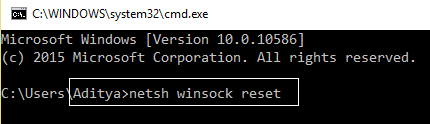
7. 将 BITS 服务和 Windows Update 服务重置为默认安全描述符:
sc.exe sdset 位 D:(A;;CCLCSWRPWPDTLOCRRC;;;SY)(A;;CCDCLCSWRPWPDTLOCRSDRCWDWO;;;BA)(A;;CCLCSWLOCRRC;;;AU)(A;;CCLCSWRPWPDTLOCRRC;;;PU)
sc.exe sdset wuauserv D:(A;;CCLCSWRPWPDTLOCRRC;;;SY)(A;;CCDCLCSWRPWPDTLOCRSDRCWDWO;;;BA)(A;;CCLCSWLOCRRC;;;AU)(A;;CCLCSWRPWPDTLOCRRC;;;PU)
8. 再次启动 Windows 更新服务:
网络起始位
净启动 wuauserv
网络启动 appidsvc
网络启动 cryptsvc
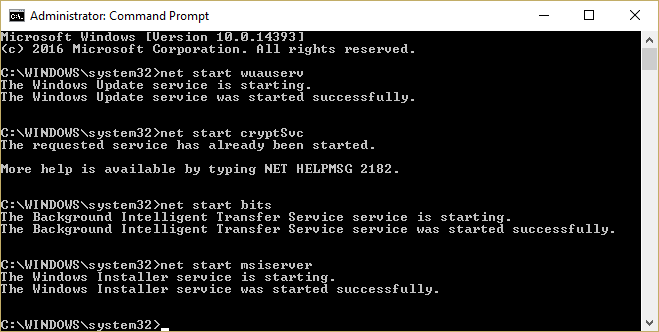
9. 安装最新的 Windows 更新代理。
10. 重新启动您的 PC,看看您是否能够解决问题。
方法8:修复安装Windows 10
这种方法是最后的手段,因为如果没有任何效果,那么这种方法肯定会修复您 PC 的所有问题。 修复 使用就地升级来修复系统问题而不删除系统上存在的用户数据进行安装。 因此,请按照本文查看如何轻松修复安装 Windows 10。
受到推崇的:
- 如何删除 Autorun.inf 文件
- 修复主机应用程序已停止工作错误
- 修复升级到 Windows 10 后未检测到 CD/DVD 驱动器
- 如何创建密码重置盘
就是这样,您已成功修复 Windows 更新当前无法检查更新,但如果您对本指南仍有任何疑问,请随时在评论部分询问。
